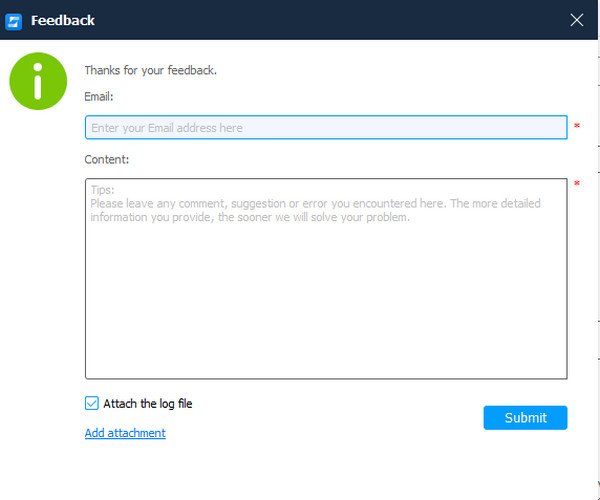20 % de réduction
TéléchargerEssai gratuit disponible
Étape 1. Téléchargez le fichier .exe depuis la page officielle d'Apeaksoft (https://www.apeaksoft.com/phone-transfer/) sur votre ordinateur.
Étape 2. Double-cliquez sur le fichier exe que vous avez téléchargé. Choisissez votre langue et le dossier dans lequel vous souhaitez installer notre produit.
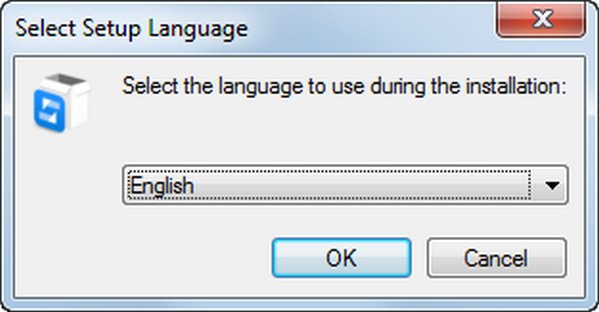
Étape 3. Cliquez sur Installer pour commencer la progression.
Si vous le pensez vraiment utile après votre essai gratuit, vous pouvez également cliquer sur la touche dans le coin droit de l'interface principale pour finaliser votre achat.
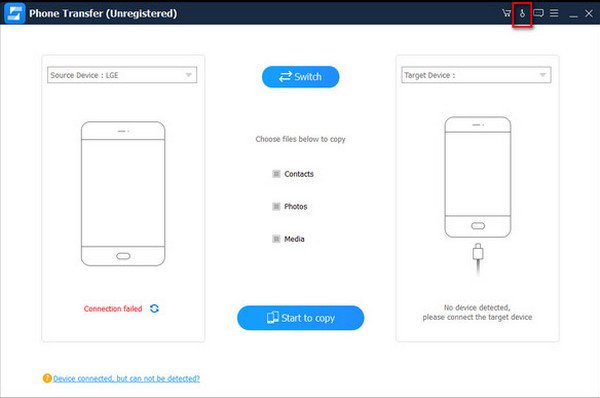
Notes: Une fois l'achat réussi, le code d'enregistrement sera envoyé à votre adresse e-mail que vous avez utilisée pour finaliser l'achat de Phone Transfer.
Après avoir double-cliqué sur le produit pour la première fois, vous pouvez voir la fenêtre d'enregistrement . Sinon, cliquez simplement sur le key bouton dans le coin supérieur droit. Saisissez votre adresse e-mail et votre code d'enregistrement et cliquez sur Inscription pour terminer votre inscription.
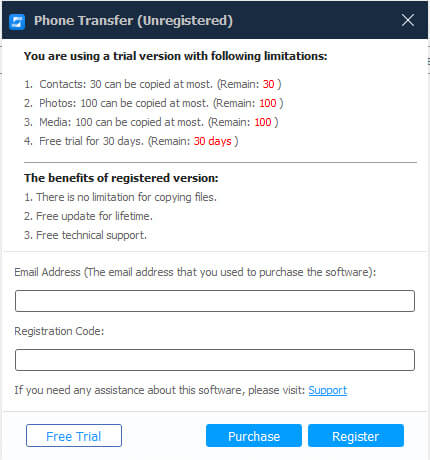
Adresse email : L'adresse email que vous remplissez dans le formulaire de commande.
Code d'enregistrement: Une chaîne de caractères marquée comme clé d'activation, code de licence ou KEYCODE(S) dans la lettre de confirmation de commande que vous avez reçue après l'achat réussi.
Voici un menu que vous pouvez faire des choix pour satisfaire vos propres besoins. C'est à gauche du bouton de réduction. Dans ce menu, vous pouvez choisir d'autres langues, la qualité de la conversion, vérifier la mise à jour et nous demander de l'aide. Nous sommes toujours de garde.
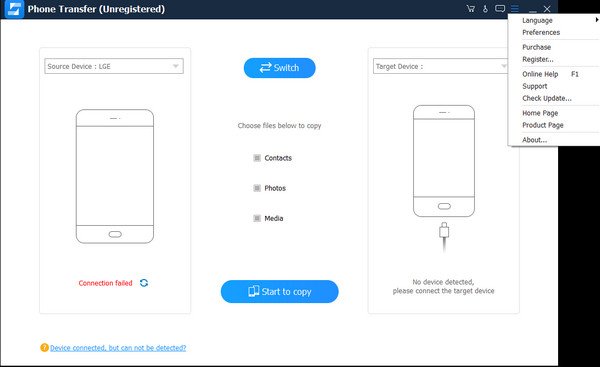
Étape 1. Ouvrez le logiciel et vous verrez l'interface suivante.

Étape 2. Connectez votre appareil Android et votre iPhone à l'ordinateur via un câble USB. Ensuite, il vous rappellera d'appuyer sur Faites confiance à l'ordinateur et entrez votre mot de passe sur votre iPhone pour installer FoneGo sur vos téléphones et autoriser le débogage USB.


Faites-les simplement pour qu'il puisse analyser vos fichiers sur vos appareils. Après les avoir connectés, l’interface ressemblera à ceci.

Au fait, assurez-vous que votre appareil iOS est dans le Périphérique source, et Android dans Dispositif cible. Sinon, cliquez simplement swtich .
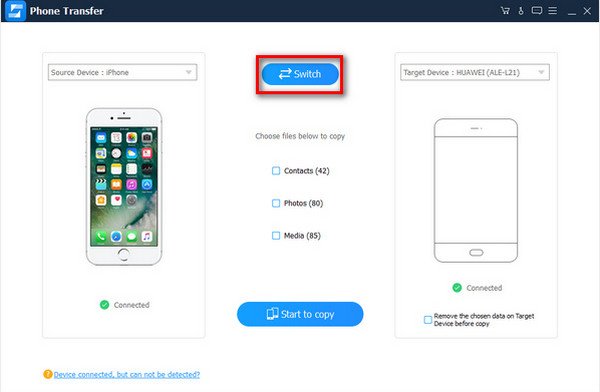
Étape 3. Voici une option sous l'image de l'appareil cible. Si vous n'avez pas besoin des données sur l'appareil cible, cochez-la et le programme vous aidera à les supprimer.
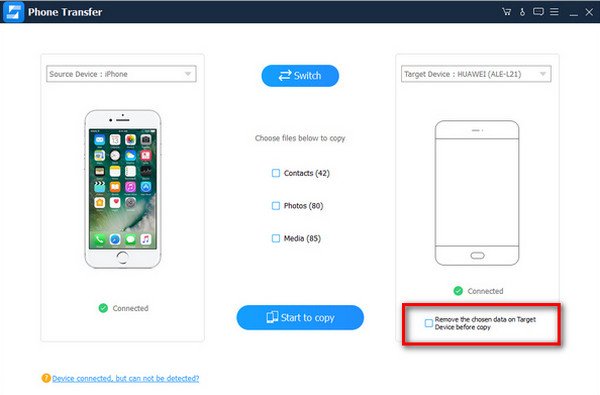
Étape 4. Choisissez les fichiers que vous souhaitez transférer et cliquez sur Commencer à copier.

Étape 1. Exécutez Phone Transfer sur votre ordinateur et vous verrez l'interface suivante.

Étape 2. Connectez vos deux appareils iOS à votre ordinateur via des câbles USB. Robinet La confiance sur vos appareils et entrez votre mot de passe pour permettre à votre ordinateur de gérer vos appareils.

Étape 3. Choisissez les fichiers que vous souhaitez transférer. Puis clique Commencer à copier. Attendez quelques secondes jusqu'à ce que le transfert soit terminé.
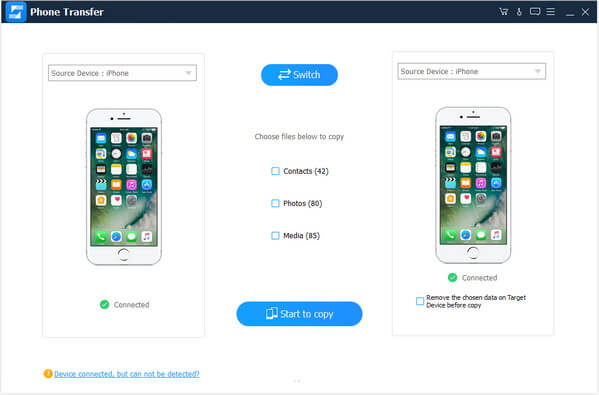
Étape 1. Exécutez ce logiciel sur votre ordinateur.

Étape 2. Connectez votre iPhone et Android à votre ordinateur via des câbles USB. Ensuite, il vous rappellera d'installer FoneGo sur vos téléphones et d'autoriser le débogage USB. Faites-les sur vos téléphones afin qu'il puisse connecter vos téléphones et analyser vos fichiers.

Étape 3. Sélectionnez les fichiers que vous souhaitez transférer et cliquez sur Commencer à copier.

Plus de sujets connexes que vous pouvez apprendre:
• Tutoriel sur le transfert de musique d'Android vers un autre appareil Android
• Comment transférer des contacts d'Android vers Android
• 3 méthodes pour tout transférer vers un nouveau téléphone depuis Samsung HTC et plus
• Comment transférer la carte SIM vers un nouveau téléphone
• Comment transférer des contacts de Blackberry vers Android
Étape 1. Ouvrez le programme sur votre ordinateur et vous verrez l'interface suivante.

Étape 2. Connectez votre appareil Android et votre iPhone à l'ordinateur via des câbles USB. Ensuite, il vous rappellera d'appuyer sur La confiance et entrez votre mot de passe sur votre iPhone et installez FoneGo et autorisez le débogage USB sur votre appareil Android. Faites-les simplement pour qu'il puisse analyser vos fichiers sur vos appareils. Après cela, l'interface deviendra comme ceci.


Étape 3. Choisissez les fichiers que vous souhaitez transférer. Puis clique Commencer à copier.

Plus de sujets connexes que vous pouvez apprendre:
• Comment transférer des contacts d'Android vers iPhone XS/XR/X/8/7/6
• [Meilleur moyen] Envoyer des vidéos d'Android vers iPhone X/8/7/6/6s/5/5c/5s/4
• Tutoriel pour transférer de la musique de l'iPhone X/8/7/6/5/4 vers un appareil Android
• Un guide simple pour transférer de la musique d'Android vers iPhone XS/XR/X/8/7/6
• Guide complet pour envoyer efficacement des fichiers d’Android vers iPhone
• Guide complet pour envoyer efficacement des fichiers d’Android vers iPhone
1. Si vous avez des problèmes de connexion, cliquez simplement sur le lien en bas de l'interface principale.
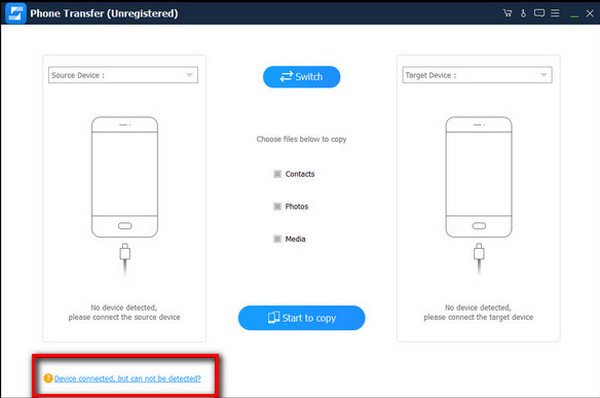
2. Il y a des difficultés que vous ne pouvez pas régler, cliquezCommentaires pour nous envoyer un e-mail ou cliquez sur Menu pour nous demander de l'aide.